So aktivieren oder deaktivieren Sie das neue Startmenü in Windows 10 Version 2004
Aktualisiert Marsch 2023: Erhalten Sie keine Fehlermeldungen mehr und verlangsamen Sie Ihr System mit unserem Optimierungstool. Holen Sie es sich jetzt unter - > diesem Link
- Downloaden und installieren Sie das Reparaturtool hier.
- Lassen Sie Ihren Computer scannen.
- Das Tool wird dann deinen Computer reparieren.
Anfang dieses Jahres hatte Microsoft ein neues Startmenü für Windows 10 veröffentlicht. Die neue Startmenüfunktion wird derzeit in Windows Insider-Builds getestet und wird ab der kommenden Version 2009 im Oktober 2020 allgemein verfügbar sein.
Microsoft nennt das neue Design gerne themenbezogene Kacheln. Der neue Start bietet im Gegensatz zum aktuellen Start durchscheinende Hintergründe für Kacheln. Diese kleine Änderung sieht im Vergleich zu der alten in Version 2004 und früheren Versionen viel besser aus.
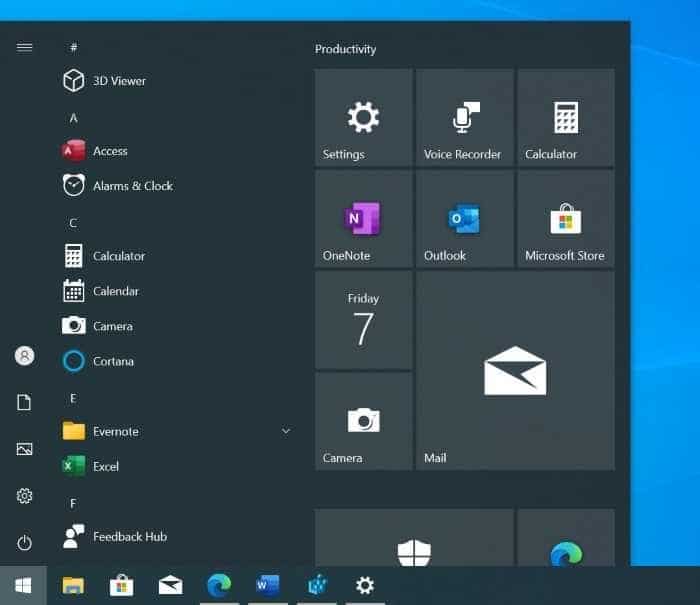
Wenn Sie das neue Startmenü im Internet gesehen haben und es kaum erwarten können, es unter Windows 10 zu haben, können Sie es sofort herunterladen, wenn Sie Windows 10 May 2020 Update (Version 2004) ausführen.
Wichtige Hinweise:
Mit diesem Tool können Sie PC-Problemen vorbeugen und sich beispielsweise vor Dateiverlust und Malware schützen. Außerdem ist es eine großartige Möglichkeit, Ihren Computer für maximale Leistung zu optimieren. Das Programm behebt häufige Fehler, die auf Windows-Systemen auftreten können, mit Leichtigkeit - Sie brauchen keine stundenlange Fehlersuche, wenn Sie die perfekte Lösung zur Hand haben:
- Schritt 1: Laden Sie das PC Repair & Optimizer Tool herunter (Windows 11, 10, 8, 7, XP, Vista - Microsoft Gold-zertifiziert).
- Schritt 2: Klicken Sie auf "Scan starten", um Probleme in der Windows-Registrierung zu finden, die zu PC-Problemen führen könnten.
- Schritt 3: Klicken Sie auf "Alles reparieren", um alle Probleme zu beheben.
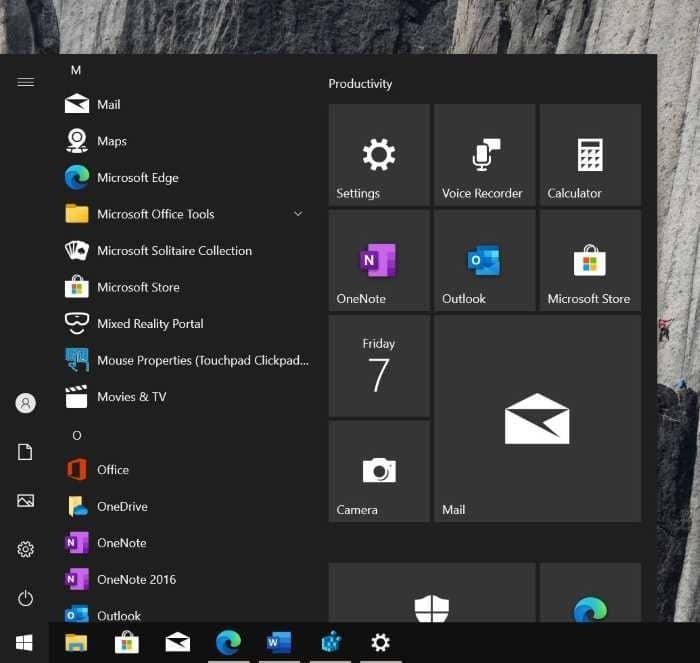
Microsoft bietet jetzt eine Möglichkeit, die neuen themenbezogenen Kacheln in Version 2004 abzurufen. Das Beste daran ist, dass Sie nur ein optionales kumulatives Update herunterladen und installieren und das neue Startmenü über die Windows-Registrierung aktivieren müssen.
Aktivieren Sie das neue Startmenü in Windows 10
So rufen Sie das neue Startmenü in Windows 10 Version 2004 sofort auf.
Schritt 1: Bevor Sie etwas anderes tun, stellen Sie sicher, dass Sie Version 2004 ausführen. Geben Sie dazu winver in das Suchfeld Start / Taskleiste ein und drücken Sie die Eingabetaste .
Im Dialogfeld ‚Über Windows‘ wird die Versionsnummer des aktuell installierten Windows 10 angezeigt.
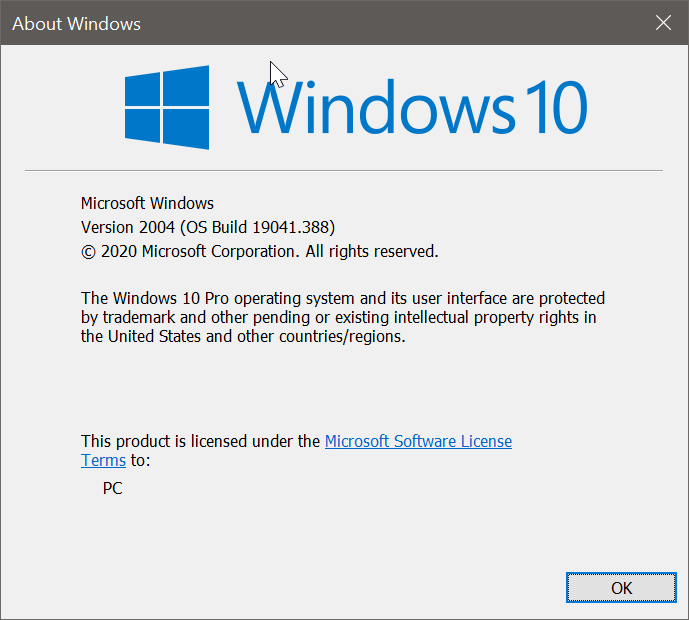
Wenn Sie eine ältere Version ausführen, gehen Sie zu Einstellungen \u0026 gt; Update \u0026 amp; Sicherheit \u0026 gt; Windows Update -Seite und klicken Sie dann auf die Schaltfläche Nach Updates suchen , um die neueste Version von Windows 10 herunterzuladen und zu installieren.
Schritt 2: Wenn Sie sicher sind, dass Sie Version 2004 ausführen, müssen Sie die optionale Vorschau für kumulative Updates (KB4568831) herunterladen und installieren.
Navigieren Sie zum Installieren zu Einstellungen \u0026 gt; Update \u0026 amp; Sicherheit \u0026 gt; Windows Update-Seite .
Schritt 3: Klicken Sie auf den Link Optionale Updates anzeigen . Wenn der Link Optionales Update fehlt, klicken Sie auf die Schaltfläche Nach Updates suchen . Warten Sie eine Weile.
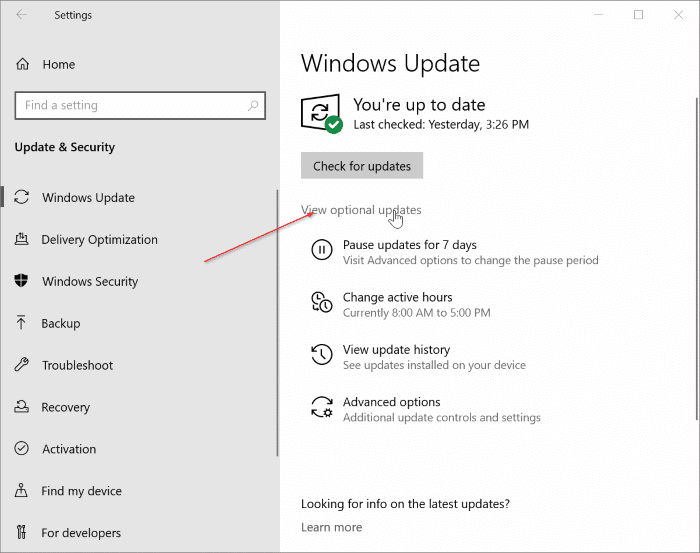
Schritt 4: Erweitern Sie den Baum ‚Andere Updates‘, um Vorschau auf kumulative Updates 2020-07 für Windows Version 2004 für x64-basierte Systeme (KB4568831) anzuzeigen.
Aktivieren Sie das Kontrollkästchen neben dem Aktualisierungseintrag. Klicken Sie auf die Schaltfläche Herunterladen und installieren , um es zu installieren.
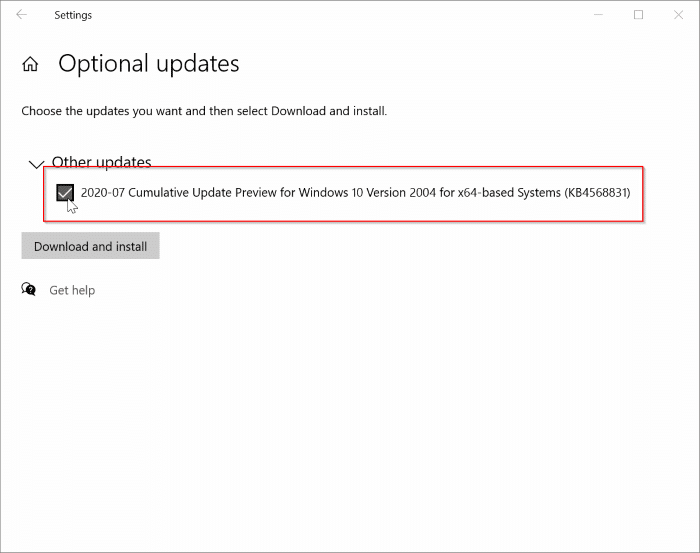
Schritt 5: Sobald das Update installiert ist, werden Sie aufgefordert, Ihren Computer neu zu starten. Bitte tun Sie dies.
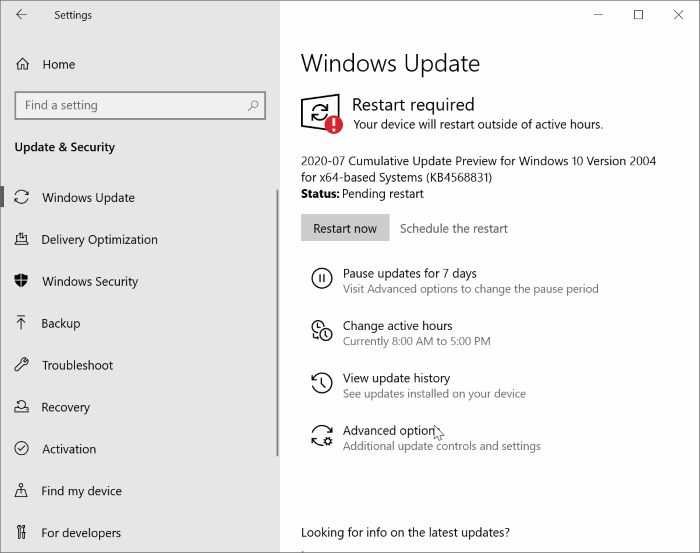
Schritt 6: Geben Sie winever.exe in die Start-/ Taskleistensuche ein und drücken Sie die Eingabetaste. Die Build-Nummer sollte 19041.423 sein.
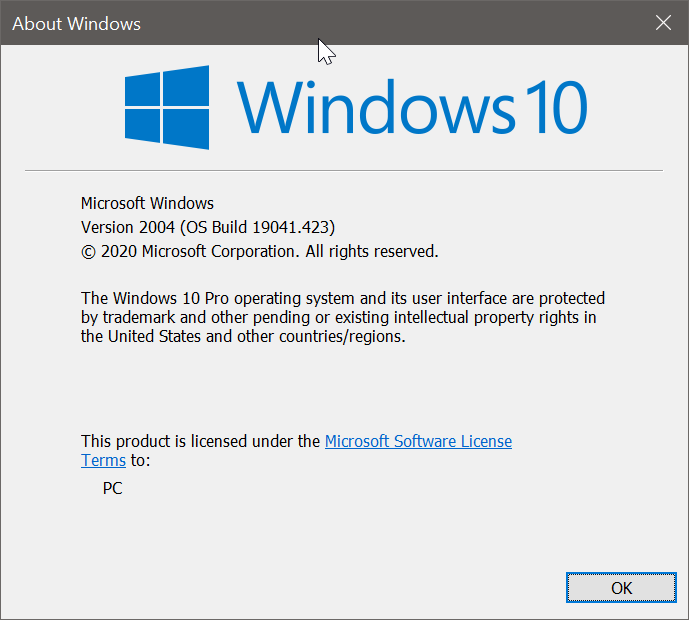
Schritt 7: Kopieren Sie nun die folgenden Registrierungswerte und fügen Sie sie in den Editor ein. Klicken Sie auf das Menü Datei und dann auf die Option Speichern , um das Dialogfeld Speichern unter zu öffnen.
Windows Registry Editor Version 5.00
[HKEY_LOCAL_MACHINE \\ SYSTEM \\ CurrentControlSet \\ Control \\ FeatureManagement \\ Overrides \\ 0 \\ 2093230218]
‚EnabledState‘ = dword: 00000002
‚EnabledStateOptions‘ = ‚Word:00000000‘
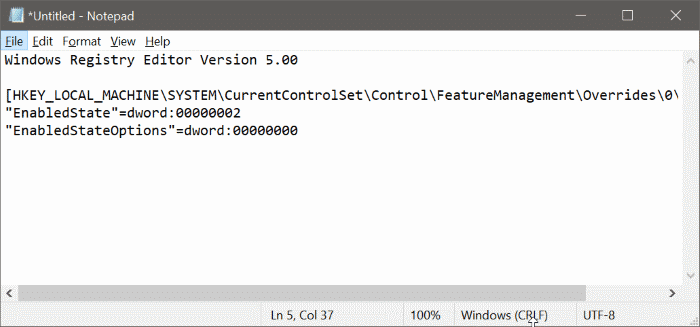
Schritt 8: Wählen Sie Ihren Desktop als Speicherort aus. Benennen Sie die Datei als NewStartMenu.reg (entfernen Sie die .txt-Datei, falls vorhanden) und wählen Sie Alle Dateien aus der Dropdown-Liste Dateityp aus, bevor Sie auf klicken Klicken Sie auf die Schaltfläche Speichern .
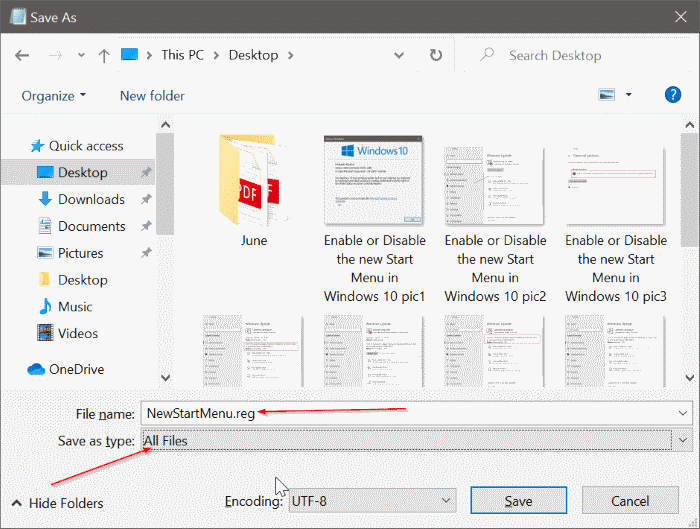
Schritt 9: Doppelklicken Sie auf die neu erstellte Datei NewStartMenu.reg , klicken Sie auf Ja und dann auf OK .
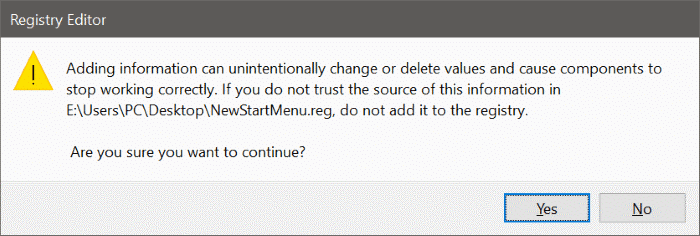
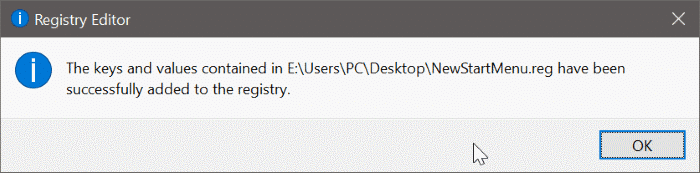
Schritt 10: Starten Sie Ihren Computer abschließend einmal neu.
Schritt 11: Öffnen Sie jetzt das Startmenü. Sie sollten mit den neuen themenbezogenen Kacheln im Startmenü begrüßt werden.
Deaktivieren Sie das neue Startmenü in Windows 10
Schritt 1: Öffnen Sie den Registrierungseditor, indem Sie Regedit in die Start-/ Taskleistensuche eingeben und die Eingabetaste drücken.
Schritt 2: Navigieren Sie zu der folgenden Taste:
HKEY_LOCAL_MACHINE \\ SYSTEM \\ CurrentControlSet \\ Control \\ FeatureManagement \\ Overrides
Schritt 3: Klicken Sie mit der rechten Maustaste auf die Taste 0 und dann auf die Option Löschen .
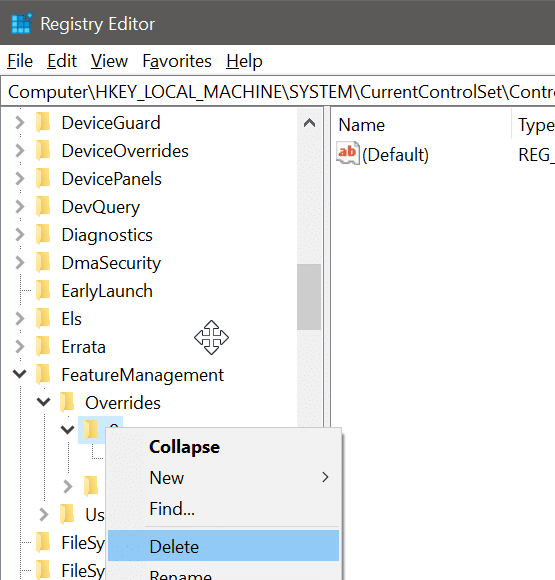
Das war’s!

